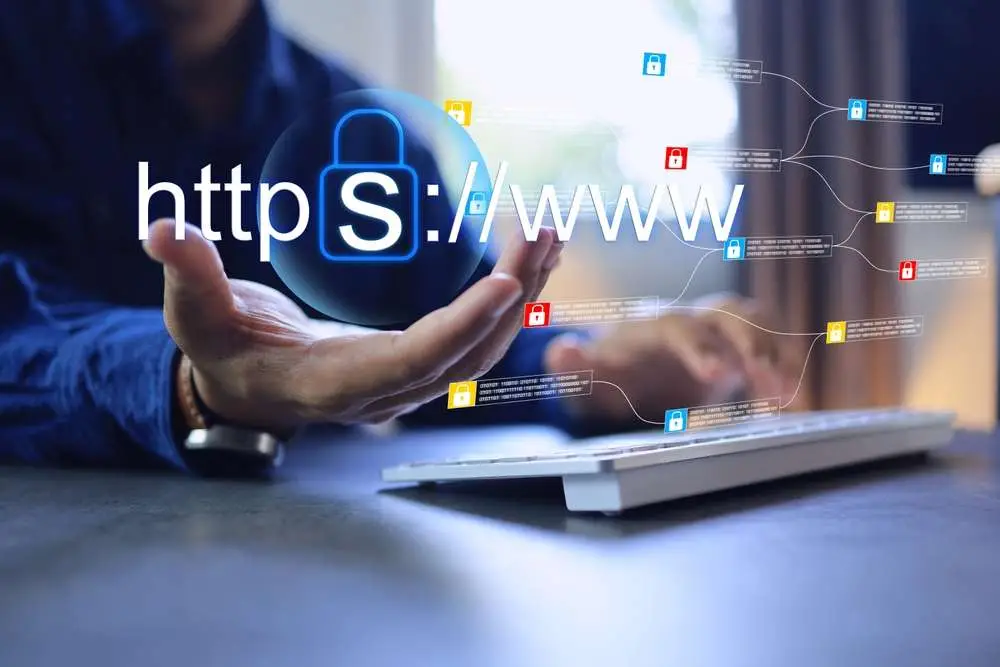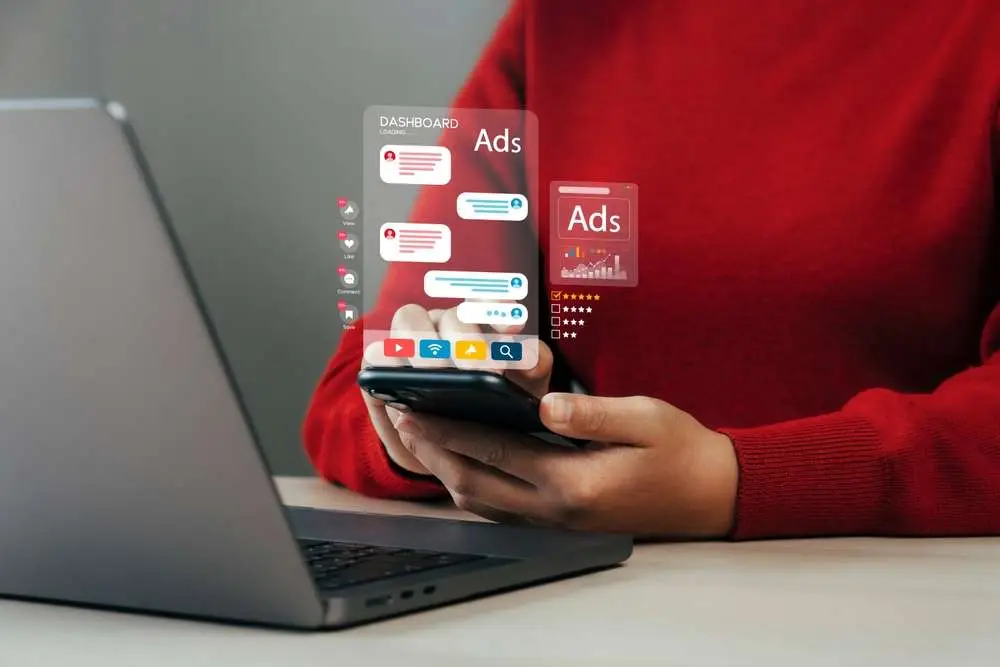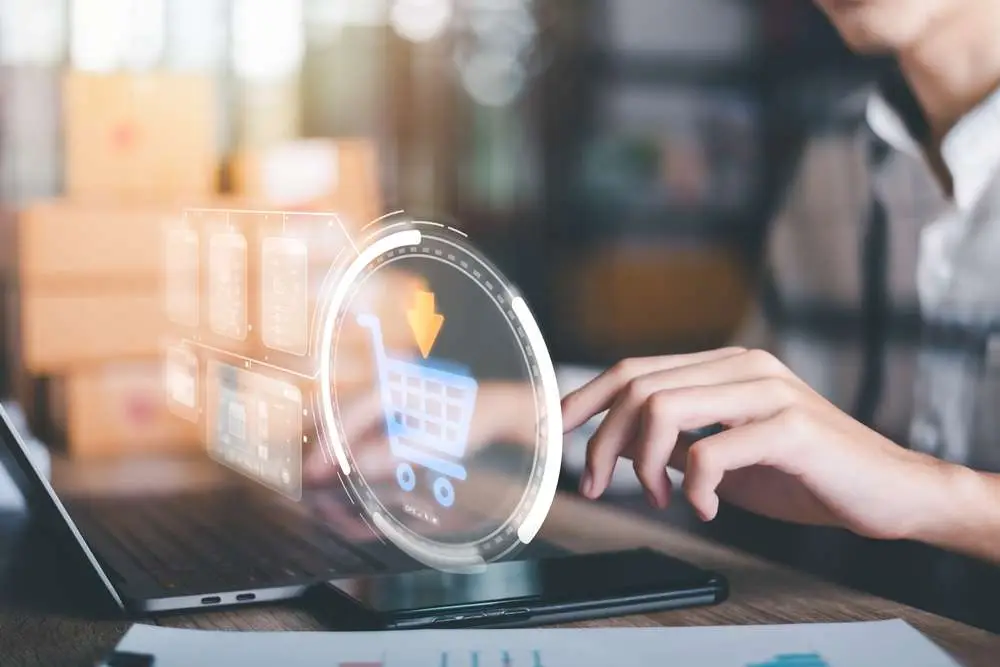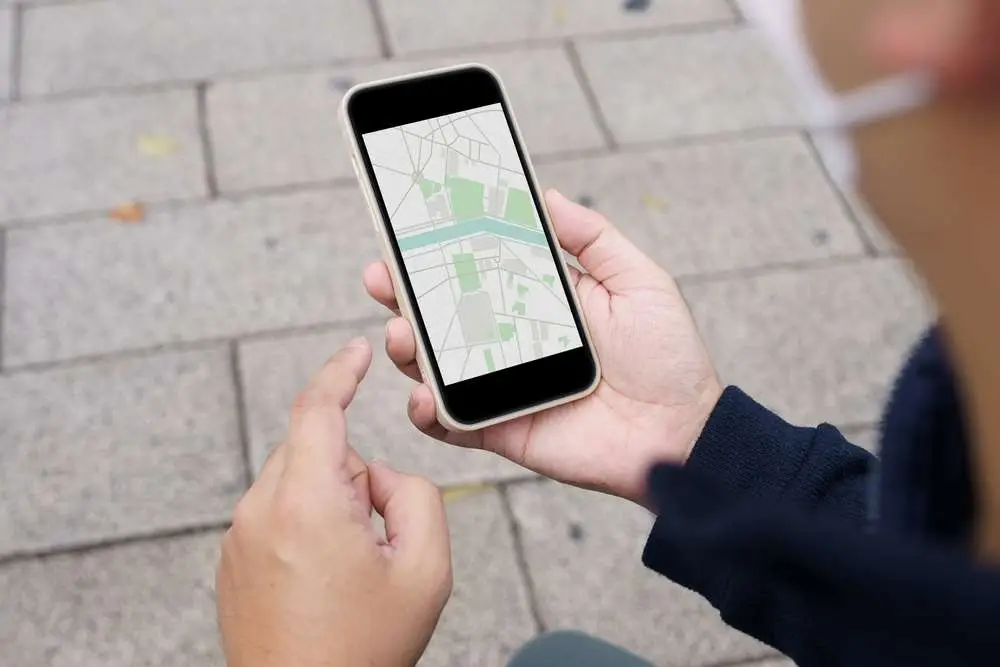Está demostrado que el email marketing es una de las fuentes que más conversiones genera, además de redirigir tráfico de calidad a tu web y a tu blog. Por ello y para elevar tus probabilidades de éxito, es necesario recurrir a las herramientas adecuadas y Mailchimp se erige como una de las mejores, sin ninguna duda.
¿Qué te puede aportar Mailchimp?
- Crear formularios de alta en tu blog
- Gestionar listas de correo
- Personalizar cada mensaje
- Diseñar plantillas al más mínimo detalle
- Garantiza protección anti-spam
- Realizar pruebas A/B para comprobar cuál ha obtenido mejores resultados
- Viralizar los contenidos
- Medir los resultados de tus campañas
Esta herramienta se encuentra disponible tanto en versión gratuita como de pago. Podrás disfrutar de la versión sin coste siempre y cuando no hayas alcanzado los 2.000 suscriptores y sus funciones no incluirán la automatización ni trigger, o el envío de emails bajo un evento específico.
Configura tu cuenta de Mailchimp paso a paso
1. Entra en la web de Mailchimp e introduce tu email, tu nombre de usuario y la contraseña. A continuación indica el nombre de tu empresa y vincula, si lo deseas, la URL de tu web y las cuentas de redes sociales.
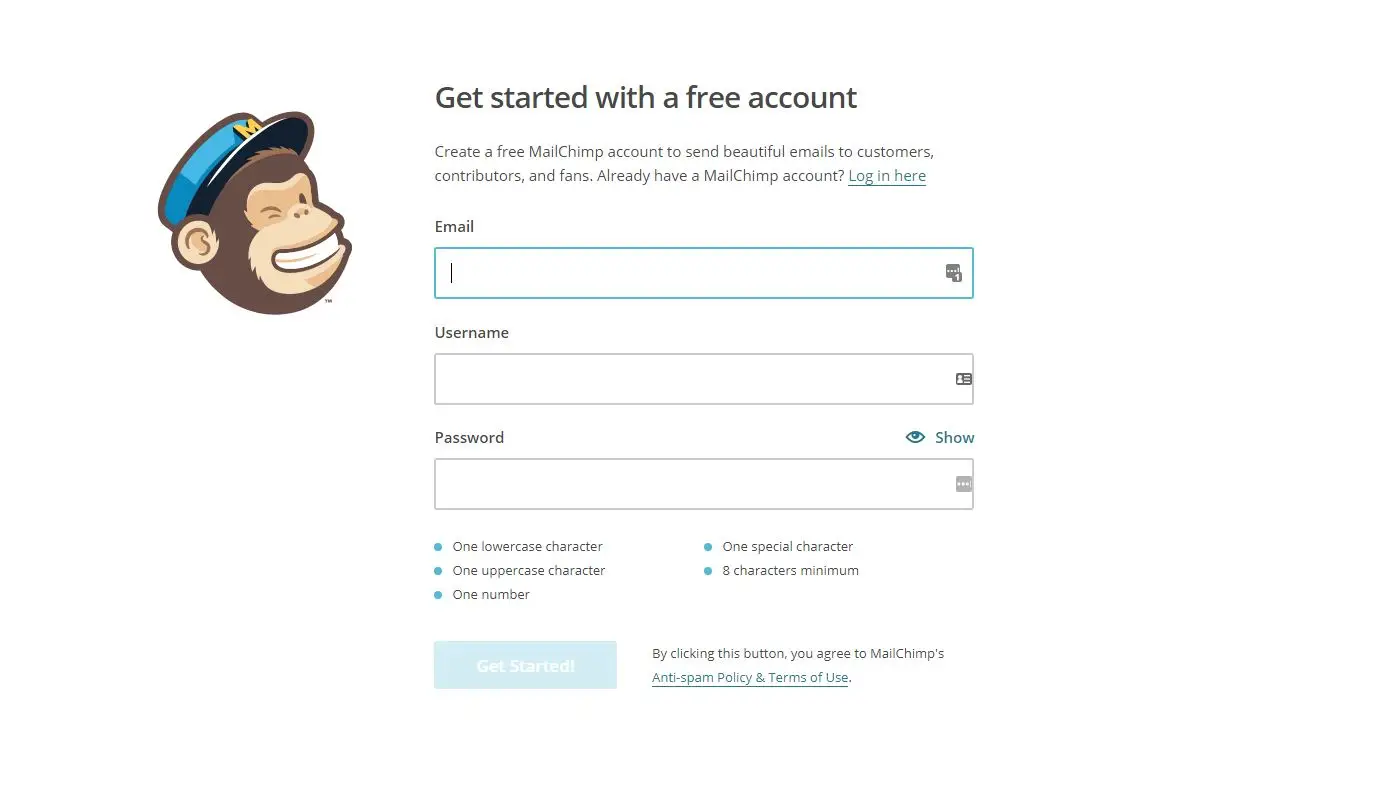
Fuente: https://login.mailchimp.com/signup/
Una vez hayas introducido los datos, recibirás un email en la cuenta indicada y tu cuenta estará activada.
2. Ahora nos encontraremos en el panel de control o dashboard. El panel es bastante sencillo e intuitivo y nos muestra tanto los datos de nuestro ecommerce (si es que lo tenemos integrado), nuestra audiencia y las campañas realizadas en vista previa. En la siguiente pestaña tenemos el registro de nuestra actividad.
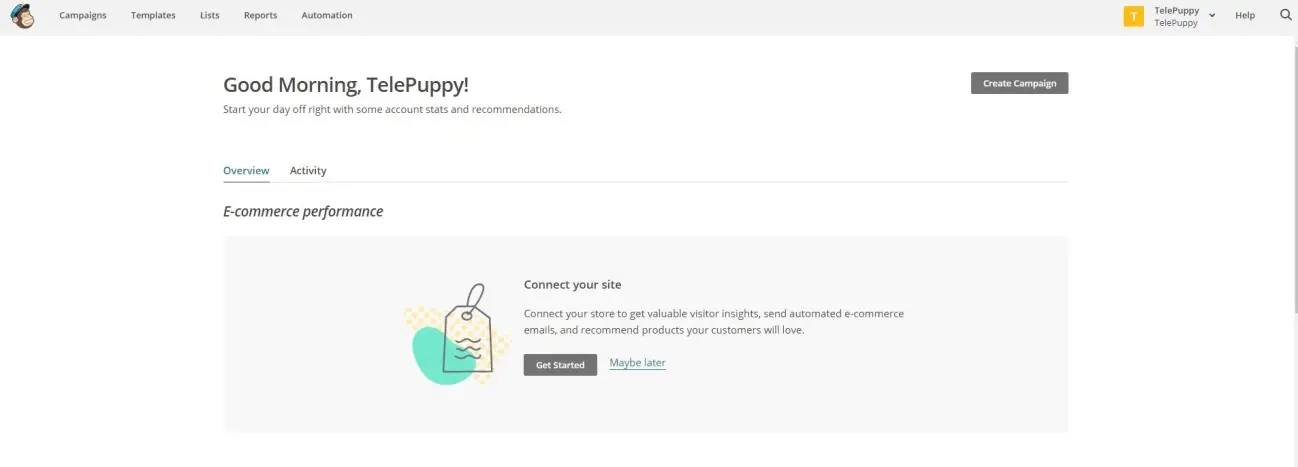 Fuente: https://us16.admin.mailchimp.com/
Fuente: https://us16.admin.mailchimp.com/
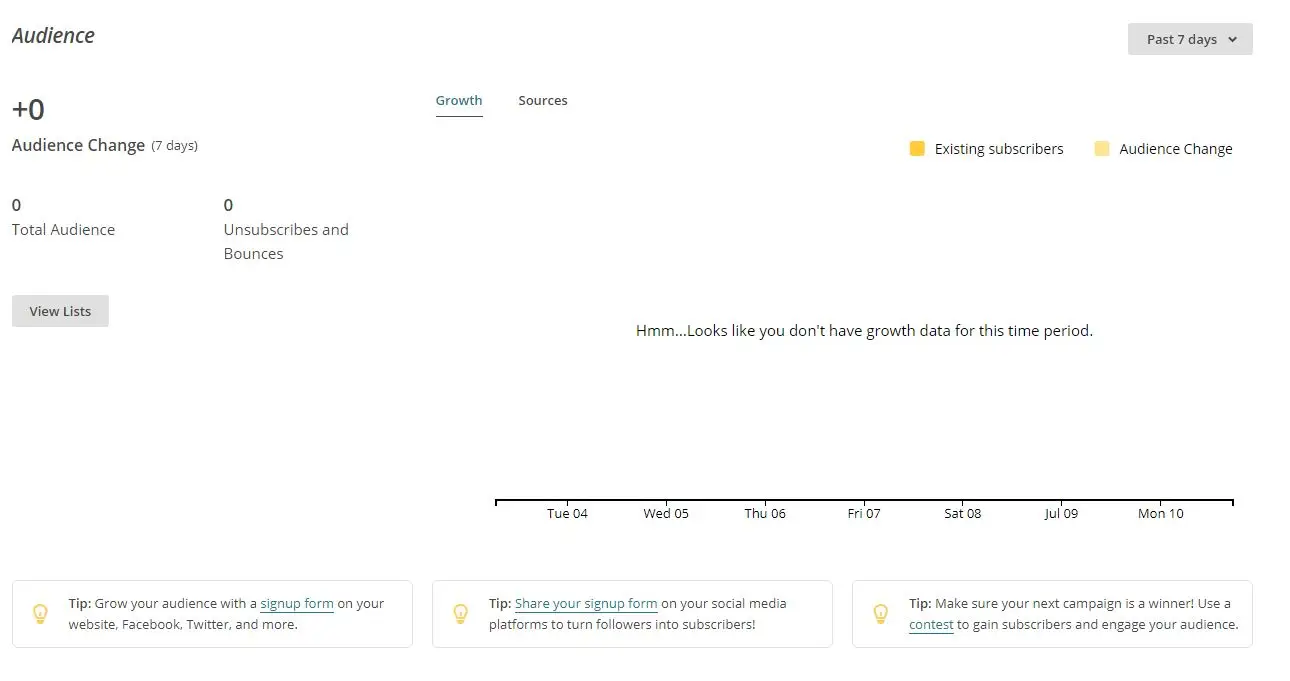
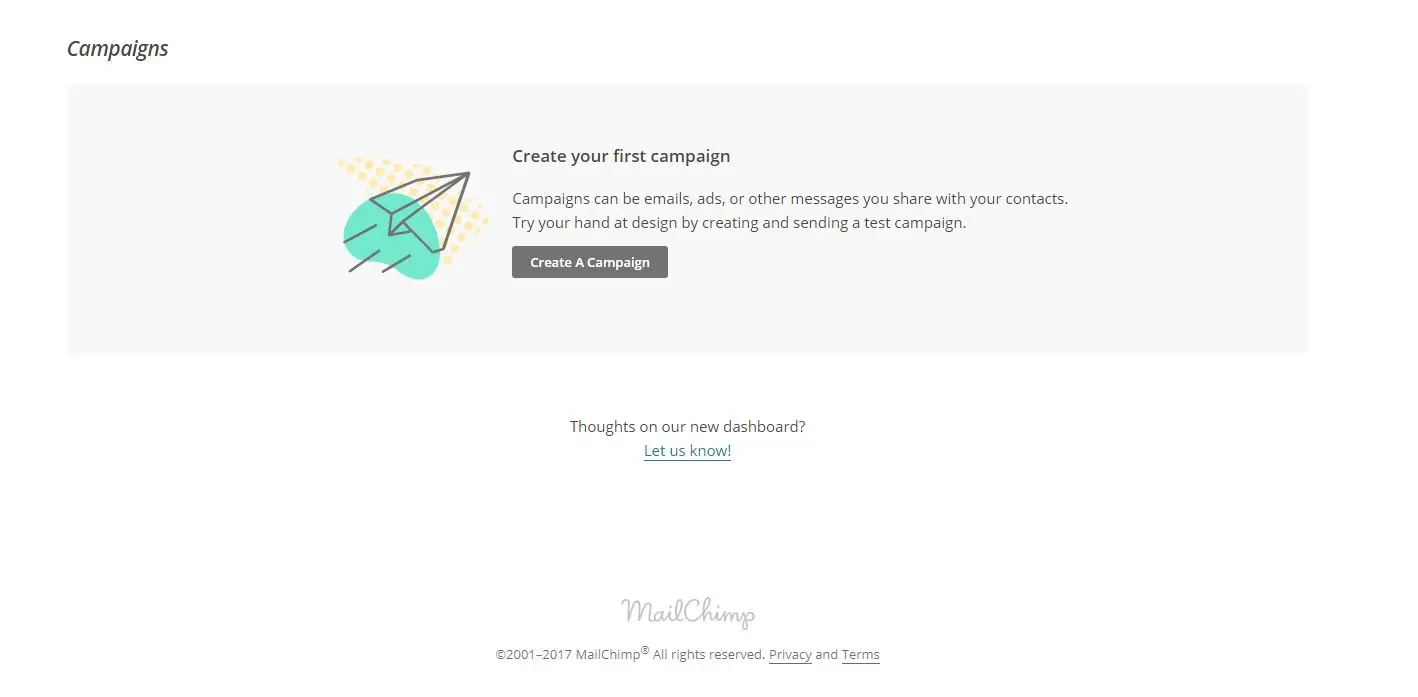
Fuente: https://us16.admin.mailchimp.com/
3. Antes de crear campañas, debemos tener listas preparadas, en las que se almacenen los emails de las personas que se suscriban a tu newsletter. Las listas de grupos son una herramienta extremadamente valiosa para agrupar a tus seguidores en función de sus intereses o preferencias.
Por ejemplo, crear una lista de clientes que hayan adquirido un pienso de una determinada marca Premium y poder reenviarles información acerca de las novedades de esa marca u otras similares. Estas listas pueden ser agregadas manualmente o importadas de tu propia base de datos de clientes en diversos formatos, como .txt o .xls.
4. Por motivos de espacio, vamos a centrarnos en la creación de campañas de email marketing, aunque también tenemos la opción de crear formularios de suscripción. En este enlace de la propia herramienta se explica detalladamente cómo hacerlo.
5. Para crear una campaña de email marketing, volvemos a la primera pestaña Campaigns en el panel de control y hacemos clic en create campaign. Nos aparecerán cuatro tipos:
- Regular: Envío de una newsletter normal.
- RSS: Para envíos automatizados.
- Plain-Text: Texto plano sin diseño.
- A/B Test: se envía a un 20% de los suscriptores dos newletters distintas con diferentes títulos y la que mejor resultado haya obtenido se envía al 80% restante.
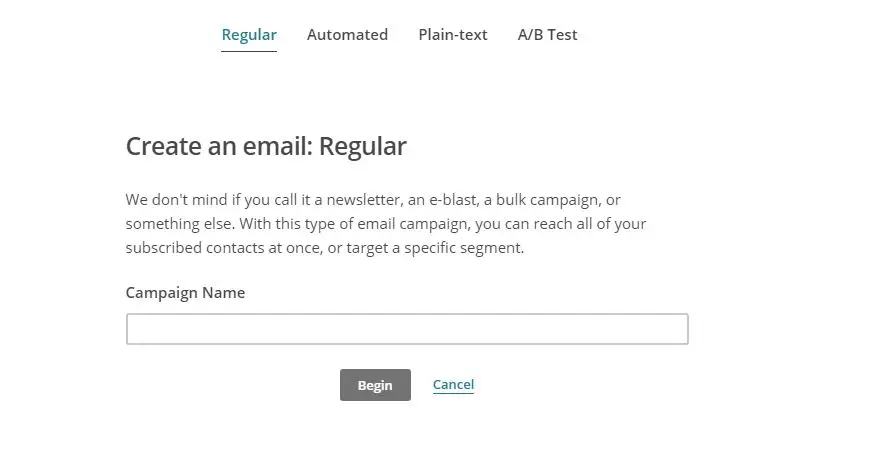 Fuente: https://us16.admin.mailchimp.com/campaigns/#/create-campaign/explore/emailCampaign
Fuente: https://us16.admin.mailchimp.com/campaigns/#/create-campaign/explore/emailCampaign
6. A continuación podrás elegir entre enviar el e-mail a toda tu lista de contactos o a un grupo segmentado. Según estadísticas propias de Mailchimp, los correos segmentados obtienen un 14.99% más de tasa de apertura.
7. Ahora debemos rellenar los principales campos de la información de la campaña:
- Campaign name: Es un nombre interno para poder identificar la campaña, no será visible para los usuarios.
- Email Subject: Es un punto clave en el email marketing. Piensa en un título tentador, ya que éste será determinante en la tasa de apertura.
- Preview text: Texto de hasta 150 caracteres que aparecerá tras el asunto.
- From name: Remitente que le aparecerá al usuario.
- From email address: Dirección de correo para que el usuario responda, si así lo quiere.
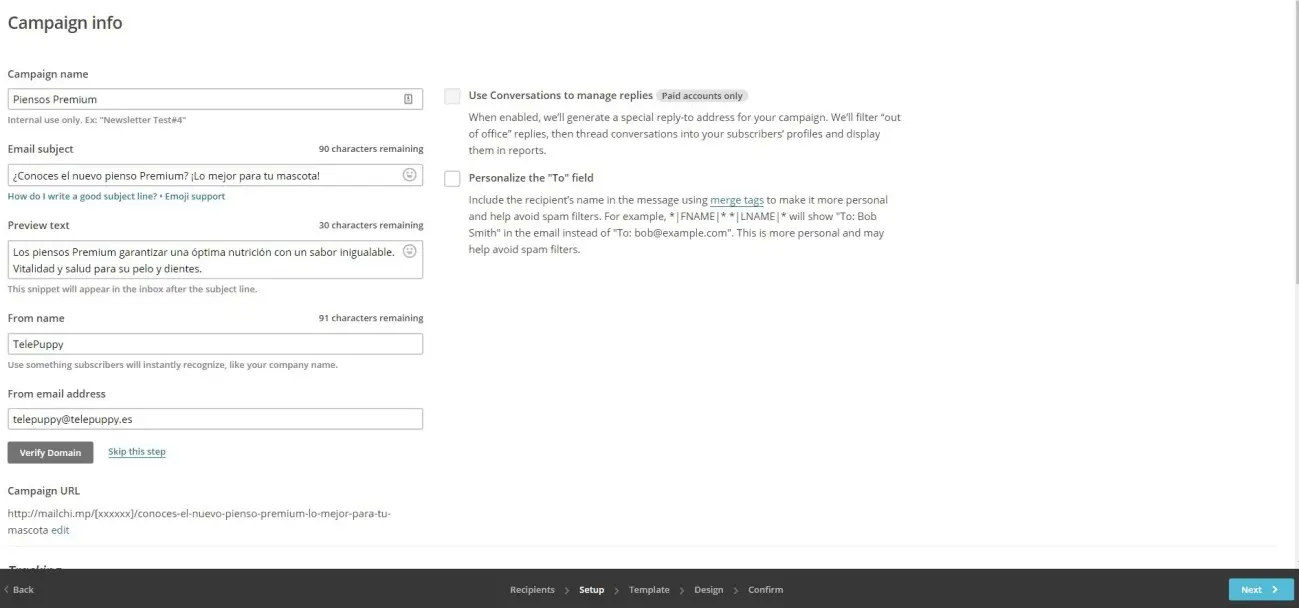
Fuente: https://us16.admin.mailchimp.com/campaigns/wizard/setup-post
Haciendo un poco de scroll hacia abajo, veremos las siguientes opciones para trackear los emails, que incluye quién ha abierto el email y el número de clics. También te permite vincularlo con Google Analytics para monitorizar las ventas.
Tal y como hemos resaltado con la flecha, el botón de next se encuentra en el footer de la página en un recuadro azul, lo que puede chocar en un principio al no ser tan obvio como en otras herramientas.
8. Ahora toca elegir la plantilla (template). El diseño es una de las partes más determinantes del email marketing. Lo recomendable es que sea lo más acorde posible con la imagen de tu web o blog.
Mailchimp te permite tanto crear tu propia plantilla desde cero como seleccionar algunas ya predefinidas. Recuerda que cuántas menos imágenes y menos recargado esté el diseño, mayor efectividad del mensaje.
9. No olvides crear la opción de texto plano para los suscriptores que hayan escogido el texto plano como formato de recepción.
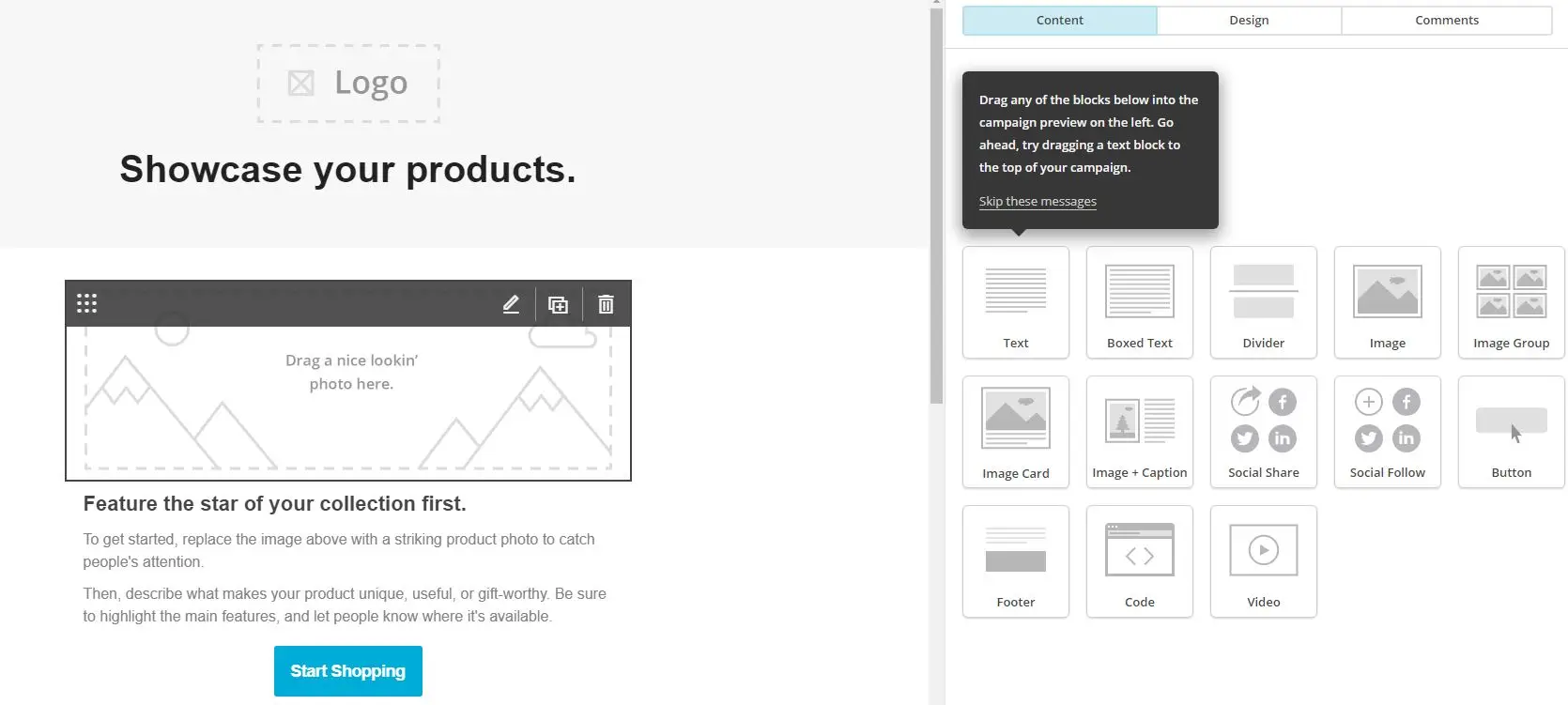
Fuente: https://us16.admin.mailchimp.com/campaigns/wizard/neapolitan
10.Por último, llegaremos a la pantalla de confirmación en la que comprobaremos que todo está correcto antes de enviarlo. En la segunda pestaña arriba a la derecha, Preview and Test, podemos acceder a la vista preliminar, enviar un test de prueba o acceder a la app de Mailchimp para dispositivos móviles.
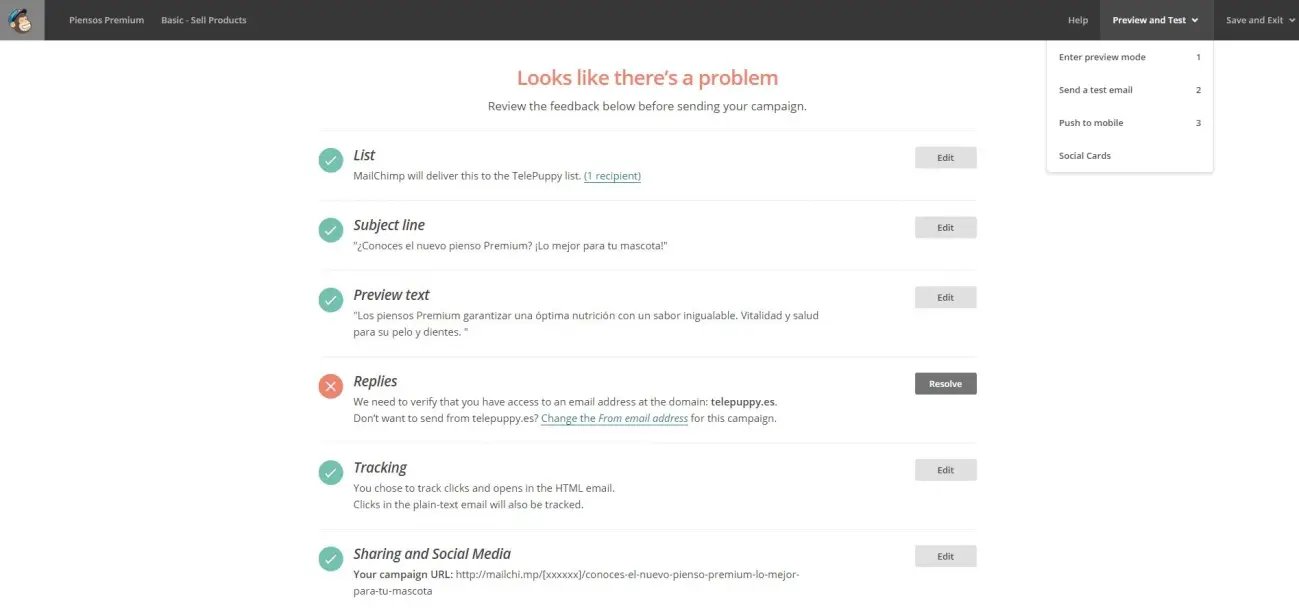
Fuente: https://us16.admin.mailchimp.com/campaigns/wizard/confirm
11. Ahora podemos elegir entre enviarlo ahora mismo o dejarlo programado para un día y una hora determinada.
12.Una vez hemos enviado la newsletter, es hora de analizar la campaña, en el apartado reports. Los datos que aparecerán son:
- Open Rate: Tasa de apertura
- Click Rate: Número de clics
- Industry average open rate: La media de apertura en el sector
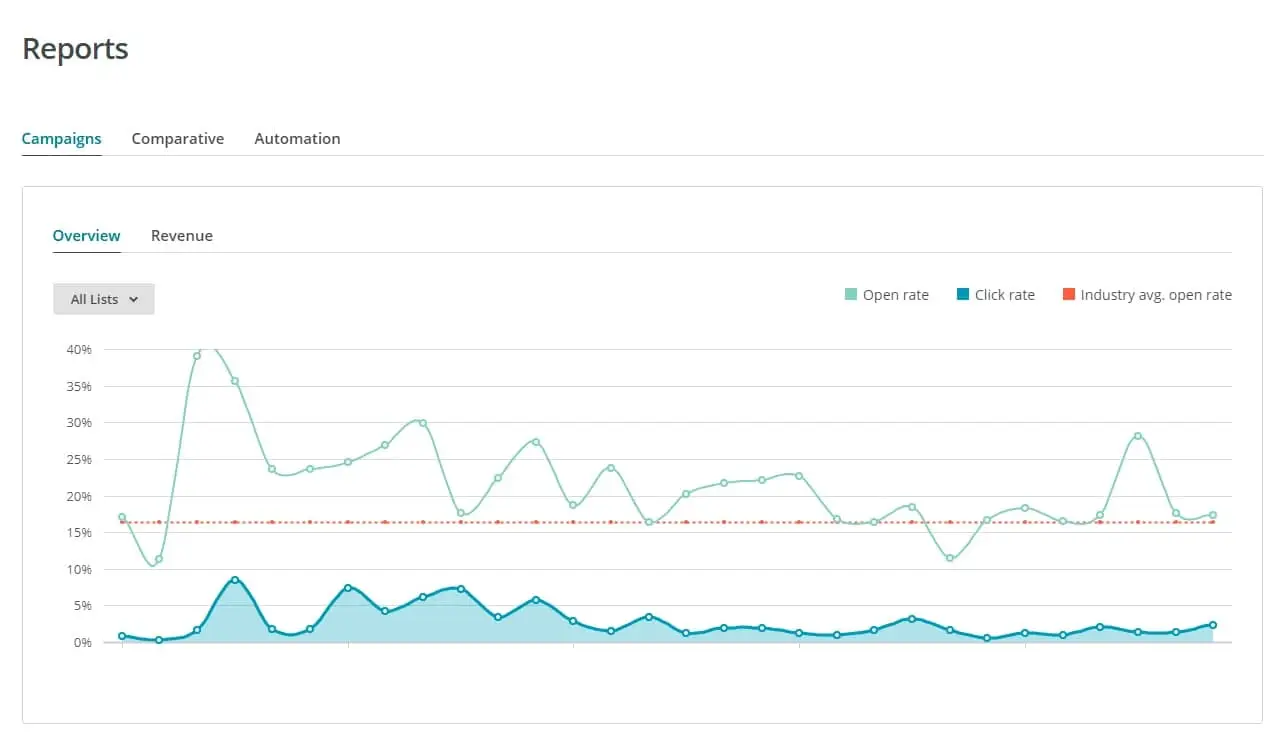
Fuente: https://us16.admin.mailchimp.com/reports